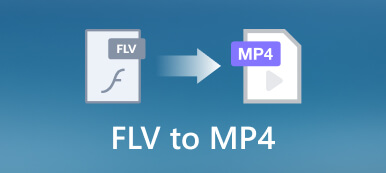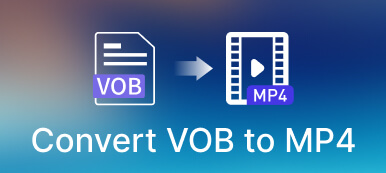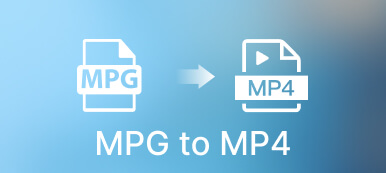Το M4A είναι ένας τύπος επέκτασης αρχείου για ήχο που αποθηκεύεται σε συγκεκριμένη μορφή MPEG-4. Ένα αρχείο M4A συνήθως κωδικοποιείται με προηγμένη κωδικοποίηση ήχου και περιέχει μόνο ήχο. Αυτή η ανάρτηση καλύπτει πέντε εύκολες μεθόδους μετατρέψτε το M4A σε MP4 online και εκτός σύνδεσης σε υπολογιστές Windows, Mac και συσκευές Android.
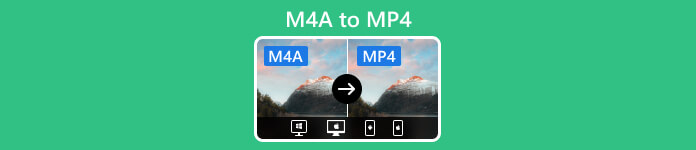
- Μέρος 1: Μετατροπή M4A σε MP4 σε Windows και Mac
- Μέρος 2: Μετατροπή M4A σε MP4 Online
- Μέρος 3: Αλλάξτε το M4A σε MP4 στο Android
- Μέρος 4: Συχνές ερωτήσεις από M4A σε MP4
Μέρος 1: Μετατροπή M4A σε MP4 σε Windows και Mac
Πολλοί μετατροπείς σάς επιτρέπουν να αλλάξετε το M4A σε MP4 σε Mac και Windows. Αυτό το τμήμα συνιστά δύο ισχυρούς μετατροπείς M4A σε MP4 για να μπορείτε να μετατρέψετε χωρίς απώλεια ποιότητας.
Video Converter Ultimate
Video Converter Ultimate είναι ένα επαγγελματικό εργαλείο μετατροπής ήχου και βίντεο για χρήστες Windows και Mac. Υποστηρίζει σχεδόν όλες τις μορφές ήχου χωρίς απώλειες και απώλειες, συμπεριλαμβανομένων των M4A, MP3, WAV, AIFF, ALAC, FLAC, OGG και AAC. Σας δίνει τη δυνατότητα να μετατρέψετε το M4A σε MP4, MP3 ή άλλη μορφή βίντεο/ήχου διατηρώντας παράλληλα την ποιότητα της πηγής.

4,000,000 + Λήψεις
Μετατρέψτε το M4A σε MP4, M4V, AVI, FLV, MP3 ή AAC χωρίς απώλεια ποιότητας.
Περικόψτε το αρχείο ήχου M4A, ρυθμίστε την ένταση, ορίστε την καθυστέρηση και πολλά άλλα.
Δημιουργήστε MV, κολάζ, βίντεο 3D και ήχους κλήσης και προσθέστε ήχο και υπότιτλους.
Προσφέρετε μια εργαλειοθήκη με συμπιεστή ήχου, συγχρονισμό ήχου, συσκευή εγγραφής ήχου και πολλά άλλα.
Βήμα 1Επιλέξτε τη σωστή έκδοση με βάση το σύστημά σας και εγκαταστήστε δωρεάν αυτόν τον μετατροπέα M4A σε MP4. Κάντε κλικ στο κουμπί μεγάλο συν στο κεντρικό τμήμα για να προσθέσετε το αρχείο M4A. Μπορείτε επίσης να κάνετε κλικ Προσθήκη αρχείων ή χρησιμοποιήστε έναν τρόπο μεταφοράς και απόθεσης για εισαγωγή ήχου M4A.

Βήμα 2Όταν προστεθεί, αυτός ο μετατροπέας M4A σε MP4 θα εμφανίζει βασικές πληροφορίες σχετικά με το αρχείο M4A, όπως το όνομα, τη μορφή, το μέγεθος και τη διάρκεια του αρχείου. Επίσης, έχετε δύο επιλογές, Αλλαγή και Τομή, κάτω από τις πληροφορίες.
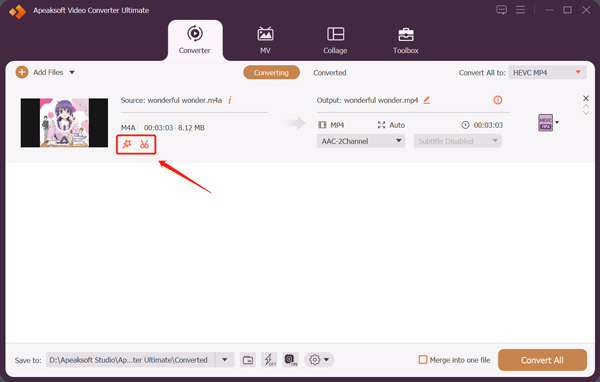
Βήμα 3Πριν μετατρέψετε το M4A σε MP4, κάντε κλικ στο Αλλαγή κουμπί για να ρυθμίσετε την ένταση του ήχου και να ορίσετε ένα εφέ καθυστέρησης εάν χρειάζεται. Επίσης, μπορείτε να κάνετε κλικ στο κουμπί Αποκοπή για να αφαιρέσετε ελεύθερα τα ανεπιθύμητα μέρη. Κάντε κλικ στο κουμπί Αποθήκευση για να επιβεβαιώσετε τις αλλαγές σας.
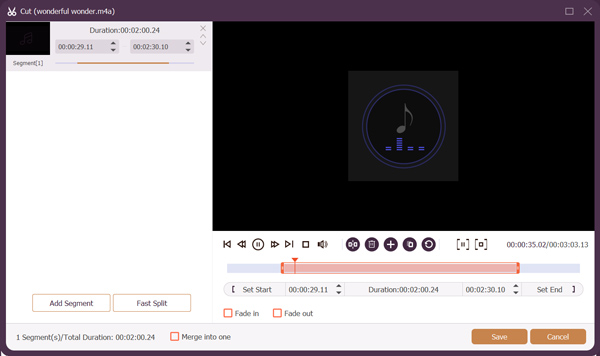
Βήμα 4Αγορά MP4 ως τη μορφή εξόδου στόχου από την αναπτυσσόμενη λίστα του Μετατροπή όλων σε. Όπως αναφέρθηκε παραπάνω, μπορεί να μετατρέψει το M4A σε MP4, MOV, FLV, AVI, AAC, MP3, FLAC, WAV και άλλα. Εάν θέλετε να προσαρμόσετε περισσότερες ρυθμίσεις βίντεο και ήχου, κάντε κλικ στο Επεξεργασία Προφίλ κουμπί δίπλα στην επιλεγμένη μορφή MP4. Στη συνέχεια κάντε κλικ Μετατροπή όλων για να ξεκινήσετε τη μετατροπή M4A σε MP4.
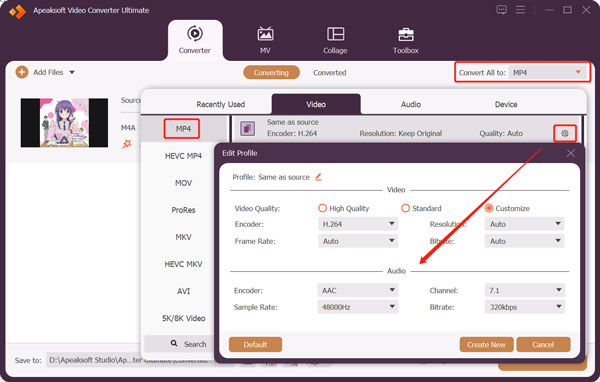
Αυτός ο πλήρως εξοπλισμένος μετατροπέας M4A σε MP4 υιοθετεί προηγμένες δυνατότητες Μετατροπή Ultrafast και Επιτάχυνση υλικού χαρακτηριστικά. Μπορείτε να τους επιτρέψετε να ολοκληρώσουν γρήγορα τη μετατροπή από M4A σε MP4 ή MP4 σε M4A. Προσφέρει επίσης άλλα χρήσιμα εργαλεία στην εργαλειοθήκη του, όπως Audio Sync, Volume Booster, Video Reverser, Video Speed Controller, 3D Maker και GIF Maker.

Μετατρέψτε το M4A σε MP4 χρησιμοποιώντας το VLC Media Player
Το VLC είναι ένα πρόγραμμα αναπαραγωγής πολυμέσων ανοιχτού κώδικα με δυνατότητες μετατροπής βίντεο και ήχου. Σας επιτρέπει να μετατρέψετε δωρεάν το M4A σε MP4 στις συσκευές Windows, macOS ή Linux. Μπορείτε να το εγκαταστήσετε από τον επίσημο ιστότοπο του VideoLAN και να ακολουθήσετε τα παρακάτω βήματα για να ξεκινήσετε γρήγορα τη μετατροπή M4A σε MP4.
Βήμα 1Εκκινήστε το VLC Media Player σε Windows ή Mac, επιλέξτε το Εικόνες / Βίντεο μενού στην επάνω αριστερή γωνία και κάντε κλικ στο Μετατροπή / Save επιλογή από το αναπτυσσόμενο μενού.

Βήμα 2Κάντε κλικ στο Πρόσθεση κάτω από το κουμπί Αρχεία καρτέλα για να εισαγάγετε το αρχείο M4A. Κάντε κλικ στο κουμπί με το κάτω βέλος του Μετατροπή / Save Και επιλέξτε Μετατρέπω.
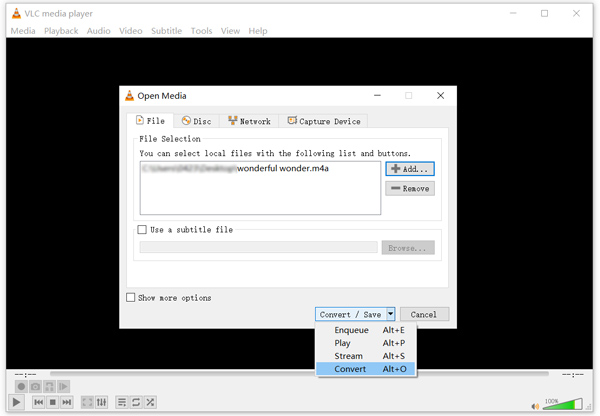
Βήμα 3Στο νέο Μετατρέπω παράθυρο, εισάγετε το Προφίλ ⬇️ αναπτυσσόμενη λίστα για να ορίσετε το MP4 ως μορφή εξόδου. Κάντε κλικ Αναζήτηση για να επιλέξετε το φάκελο προορισμού για το αρχείο MP4 που έχετε μετατρέψει και να τον μετονομάσετε. Μπορεί επίσης να χρειαστεί να σημειώσετε το Εμφάνιση της εξόδου επιλογή κατά τη διάρκεια αυτού του βήματος. Μετά από αυτό, μπορείτε να κάνετε κλικ Αρχική για να μετατρέψετε το M4A σε MP4 σε VLC.
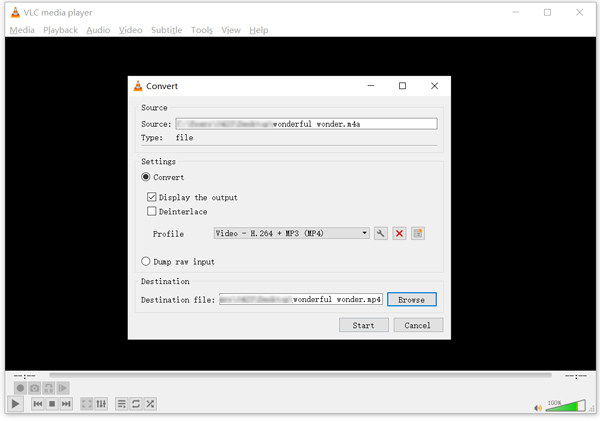
Μέρος 2: Μετατροπή M4A σε MP4 Online
Όταν θέλετε να μετατρέψετε το M4A σε MP4, μπορείτε επίσης να απευθυνθείτε σε ορισμένους δωρεάν διαδικτυακούς μετατροπείς. Μπορείτε εύκολα να λάβετε πολλές συσχετισμένες συστάσεις μετατροπέα M4A σε MP4 στο διαδίκτυο. Εδώ σας παρουσιάζουμε δύο δημοφιλείς για να κάνετε τη συζήτηση στο διαδίκτυο.
Δωρεάν μετατροπέας βίντεο Apeaksoft
Δωρεάν μετατροπέας βίντεο Apeaksoft είναι ένας διάσημος μετατροπέας βίντεο και ήχου στο διαδίκτυο. Είναι συμβατό με όλες τις μορφές ήχου και βίντεο που χρησιμοποιούνται συνήθως. Αυτό το εργαλείο μπορεί να σας βοηθήσει να μετατρέψετε μεταξύ M4A και MP4 online δωρεάν. Μπορείτε να αποκτήσετε πρόσβαση σε αυτόν τον δωρεάν μετατροπέα ήχου M4A σε οποιοδήποτε πρόγραμμα περιήγησης ιστού, συμπεριλαμβανομένων των Chrome, Edge, Yahoo, Firefox και Safari.

Ανοίξτε ένα πρόγραμμα περιήγησης ιστού, αναζητήστε το Apeaksoft Free Video Converter και μεταβείτε στη σελίδα του. Για την πρώτη συνομιλία M4A σε MP4, κάντε κλικ στο Προσθήκη αρχείων προς μετατροπή κουμπί για να εγκαταστήσετε έναν μικρό εκκινητή. Ανεβάστε το αρχείο M4A και, στη συνέχεια, επιλέξτε MP4 ως μορφή στόχου. Κάντε κλικ στο ρυθμίσεις κουμπί για να προσαρμόσετε περισσότερες παραμέτρους βίντεο και ήχου ανάλογα με τις ανάγκες σας. Στη συνέχεια κάντε κλικ Μετατρέπω για να προχωρήσετε στη διαδικτυακή συνομιλία M4A σε MP4.
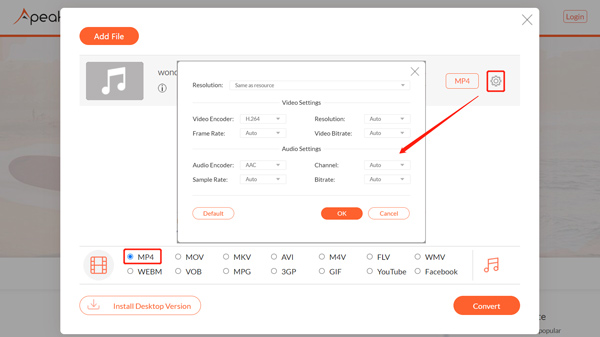
Μετατροπέας ZAMZAR M4A σε MP4
ZAMZAR είναι μια πλατφόρμα μετατροπής ήχου, βίντεο, εγγράφων και εικόνας με όλες τις δυνατότητες. Διαθέτει διαφορετικά εργαλεία για τη μετατροπή και την επεξεργασία αρχείων απευθείας σε ένα πρόγραμμα περιήγησης ιστού. Το ZAMZAR διαθέτει μια μεμονωμένη σελίδα μετατροπής M4A σε MP4 δωρεάν για τη μετατροπή ήχου M4A online. Σας δίνει τη δυνατότητα να μετατρέψετε ένα αρχείο M4A έως και 50MB. Μπορείτε να ανεβάσετε ήχο M4A από τη συσκευή σας, το Dropbox, το Google Drive, το OneDrive και μέσω της διεύθυνσης URL.
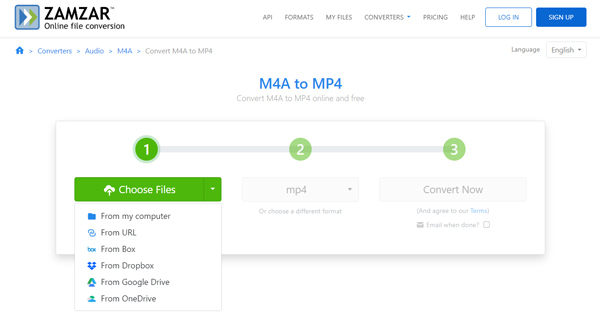
Όταν φτάσετε στη σελίδα ZAMZAR M4A σε MP4, κάντε κλικ στο κουμπί Επιλογή αρχείων για να ανεβάσετε το αρχείο M4A. Η προεπιλεγμένη μορφή εξόδου έχει οριστεί ως MP4 από προεπιλογή. Κάντε κλικ Μετατροπή τώρα για να ξεκινήσετε τη συνομιλία M4A και MP4. Όταν ολοκληρωθεί η διαδικασία μετατροπής, κάντε κλικ στο Λήψη κουμπί για να αποθηκεύσετε το αρχείο που μετατράπηκε στη συσκευή σας. Κάντε κλικ εδώ για να πάρετε την κορυφή Παίκτες M4A.
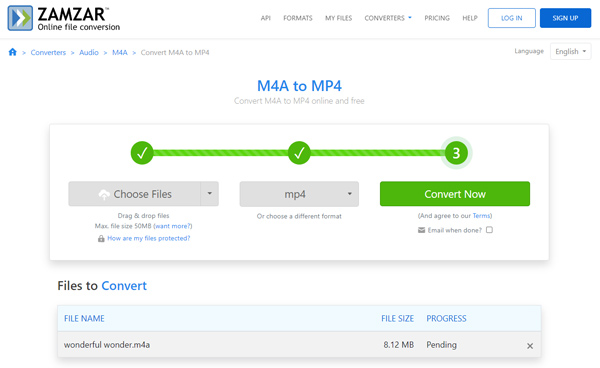
Μέρος 3: Αλλάξτε το M4A σε MP4 στο Android
Μπορείτε να βρείτε σχετικές εφαρμογές μετατροπέα M4A για το τηλέφωνό σας Android από το Google Play Store. Αλλά οι περισσότεροι δεν μπορούν μόνο να μετατρέψουν το M4A σε άλλη μορφή ήχου όπως MP3, AAC ή WAV. Θα πρέπει να ελέγξετε τις περιγραφές των προϊόντων τους για να καταλάβετε εάν μπορούν να σας βοηθήσουν να μετατρέψετε το M4A σε MP4. Επίσης, μπορείτε να χρησιμοποιήσετε μια εφαρμογή αναπαραγωγής για να προβάλετε τα αρχεία σας M4A απευθείας σε μια συσκευή Android.
Μετατροπέας ήχου είναι μια δωρεάν εφαρμογή μετατροπέα ήχου για χρήστες Android. Είναι συμβατό με όλες τις δημοφιλείς μορφές ήχου, όπως M4A, AAC, 3GP, M4R, AC3, OGG, MP3, WAV, WMA, FLAC και άλλα. Έχει σχεδιαστεί με λειτουργία μετατροπής δέσμης για τη μετατροπή πολλών αρχείων M4A ταυτόχρονα. Αυτός ο μετατροπέας ήχου Android σάς επιτρέπει επίσης να εξάγετε κομμάτια ήχου από βίντεο.
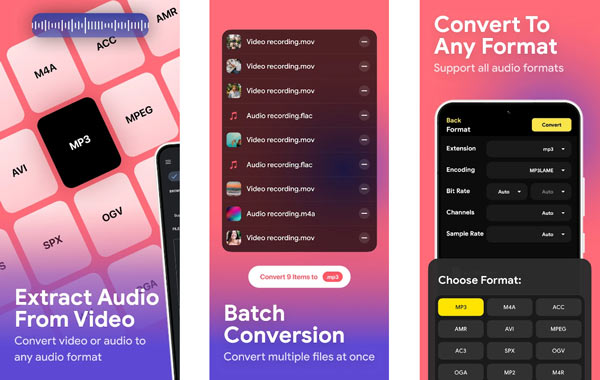
Μέρος 4: Συχνές ερωτήσεις από M4A σε MP4
Τα Windows 11 διαθέτουν μετατροπέα ήχου M4A;
Όχι. Τα Windows 11 δεν διαθέτουν κανένα εργαλείο για τη μετατροπή αρχείων ήχου. Όταν θέλετε να μετατρέψετε το M4A στα Windows 11, πρέπει να βασιστείτε σε ορισμένες εφαρμογές επιφάνειας εργασίας ή web τρίτων κατασκευαστών.
Μπορώ να αλλάξω την επέκταση αρχείου για να μετατρέψω το M4A σε MP4;
Η αλλαγή των επεκτάσεων αρχείων είναι ένας δύσκολος τρόπος για γρήγορη μετατροπή μορφών βίντεο και ήχου στα Windows. Μπορείτε να μετονομάσετε το M4A και να το μετατρέψετε σε MP4. Γενικά, το αλλαγμένο αρχείο MP4 μπορεί να υποστηριχθεί από τους περισσότερους συντάκτες και προγράμματα αναπαραγωγής. Αλλά μπορεί επίσης να προκαλέσετε το κατεστραμμένο αρχείο προέλευσης M4A.
Μπορεί το Audacity να αλλάξει το M4A σε MP4;
Όχι. Το Audacity είναι ένα εργαλείο επεξεργασίας ήχου και εγγραφής ανοιχτού κώδικα πολλαπλών κομματιών. Υποστηρίζει M4A και σας επιτρέπει να εξάγετε το M4A σε άλλη μορφή ήχου όπως MP3, OGG ή WAV. Αλλά δεν μπορεί να μετατρέψει το M4A σε MP4.
Συμπέρασμα
Μπορείτε να χρησιμοποιήσετε τους παραπάνω προτεινόμενους μετατροπείς για να μετατρέψετε γρήγορα τον ήχο M4A σε βίντεο MP4. Αν έχετε κάποιο άλλο M4A σε MP4 συστάσεις μετατροπέα, μοιραστείτε τις στην παρακάτω ενότητα σχολίων.